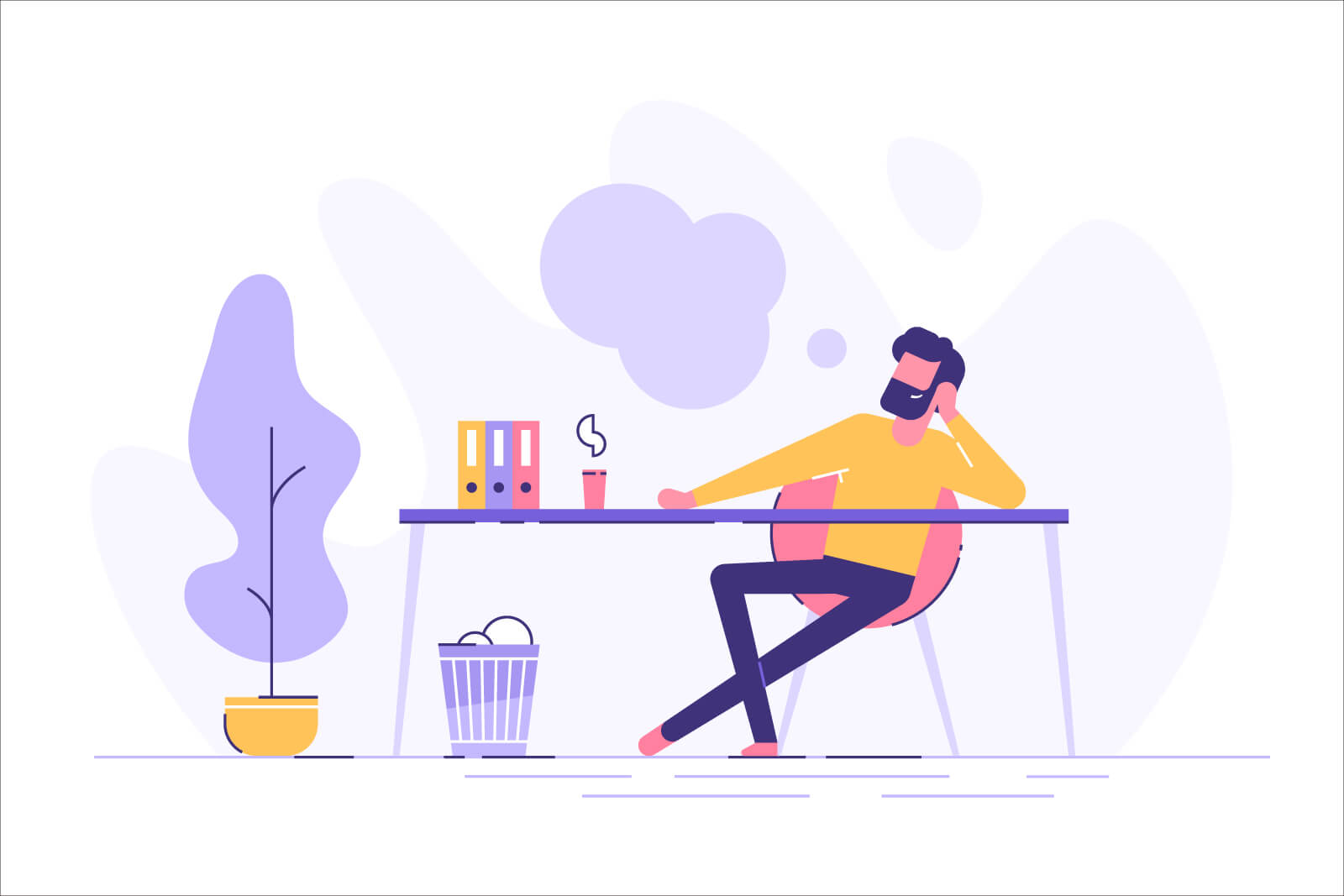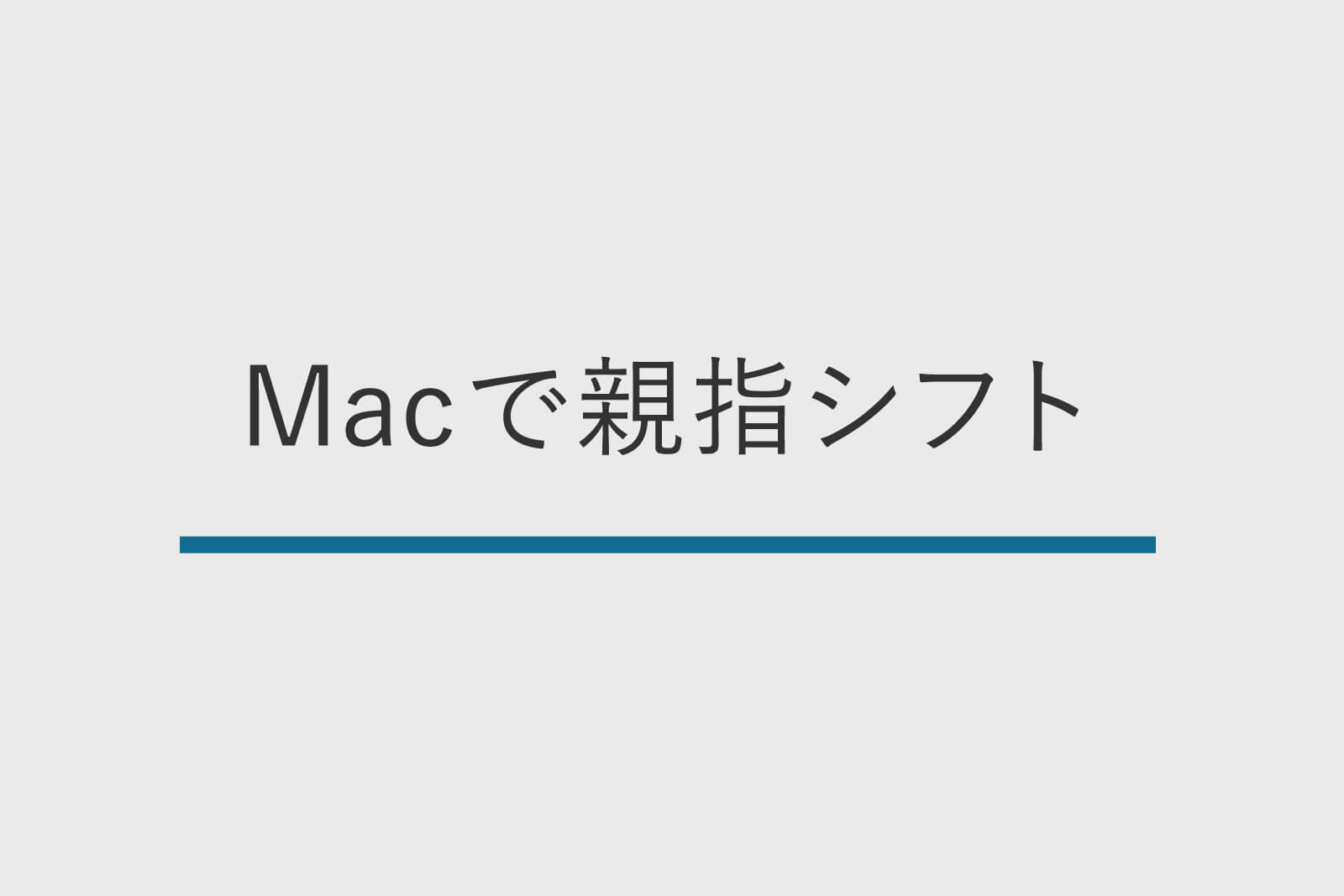「楽天ひかりを設定したのに、Wi-Fiがつながらない…」
そんな悩みを持っているとしたら、ルータが楽天ひかりのIPv6(クロスパス)に未対応かもしれません。
その場合、ルータをクロスパス対応に変更するか、IPv4のPPPoE接続に切り替えましょう。
- ルータをクロスパス対応に
- IPv4のPPPoE接続に
この記事ではバッファローのルータを、IPv4のPPPoE接続にする方法を解説します。
IPv6に未対応で楽天ひかりが繋がらない
ぼくの使っているルータは、バッファローのWSR-5400AX6です。
主要なIPv6には対応していますが、楽天ひかりのIPv6(クロスパス)には未対応でした(現在はアップデートで対応済み)。
てっきり楽天ひかりのIPv6に対応していると思い込んでいたので、ネットがつながらず焦りましたね…。
バッファローのルータを使用している場合、以下のリンクから楽天ひかりのIPv6(クロスパス)に対応しているか確認できます。
>> バッファロー公式|IPv6(IPoE/IPv4 over IPv6)対応確認済みリスト
IPv6対応に変更すると爆速になる
ルータがIPv6に未対応なら、アップデータを待つか、買い換えるのも1つの方法です。5,000円程度の予算で、回線速度が高速になります。
以下の記事に、IPv6対応ルータに変更した経緯をまとめています。合わせて参考にしてみてください。
>> 楽天ひかりがおそすぎる【IPv6クロスパス対応ルータで天国に】
バッファローのルータでPPPoEに設定する方法
ではここから、バッファローのルータで楽天ひかりをPPPoE接続する方法を解説します。
ルータの設定は、ネットにつながっていない状態でもブラウザからできます。
まず以下のリンクから、バッファローの設定画面へ入ります。
最初の画面で、ルータのユーザー名とパスワードを入力します。

設定画面に入れたら、左メニューの「Internet」>「PPPoE」をクリック。

「接続先の編集」をクリックします。

楽天ひかりの情報を入力
ここから楽天ひかりの情報を入力していきます。
「PPPoE接続先No.1の新規追加」の「接続先名称」に「rakuten」と入力。
「接続先ユーザー名」と「接続先パスワード」は、開通時に楽天ひかりから届いている書類の「楽天ひかり アカウントのお知らせ」に書いてあります。
書類の「楽天ひかり アカウントのお知らせ」の中ほど「IPv4(PPPoE)インターネット接続情報」に記載してある「楽天ひかり接続用ID」と「接続用パスワード」を、それぞれ「接続先ユーザー名」「接続先パスワード」に入力します。
- 接続先名称 → rakuten
- 接続先ユーザー名 → 書類の「楽天ひかり接続用ID」
- 接続先パスワード → 書類の「接続用パスワード」

残りは、そのままの状態でOKです。左下の「新規追加」をクリックします。

一番下の「PPPoE接続先リストの表示/操作」の状態が、「有効」になっていれば成功です。

上部の「編集を終了して前の画面に戻る」をクリックして、設定を終了してください。
まとめ
以上、楽天ひかりのIPv4のPPPoE接続をバッファロールータで行う方法でした。
ネットがつながらないと焦りますね。ルータの設定は頻繁に行うわけではないので、ややこしく感じます。
段階を踏んで、ひとつずつやっていきましょう。